

By ネイサンE.マルパス, Last updated: July 18, 2022
私たちのiPhoneには、家族の写真、ビデオ、音楽ライブラリなど、あらゆるものが保管されています。 ストレージスペースが不足していないことを確認することが重要です。 2021年、Appleは、iPhone 13のストレージ容量と選択肢を64GBからより大きな128GBドライブに改善することで、物事を少し簡単にしました。 しかし、したい人 iPhoneの空き容量を増やす より多くのストレージを使用する場合、または容量の小さいモデルを使用している場合は、iPhoneのストレージ容量を最大化することをお勧めします。
データを保持するためにAppleのiCloudのようなクラウドストレージプラットフォームにサブスクライブすることは、ローカルストレージを保持するための最良の方法です。 ただし、自分のiPhoneのストレージを最大限に活用するために変更できるオプションがいくつかあります。
ここでは、iPhoneのスペースを解放して、ローカルストレージドライブからより多くの効果を得る方法について説明します。 これらの方法により、次のことが可能になります iPhoneのスペースを空ける 将来的に重要なファイルのためにより多くのスペースを解放するデバイス。
パート1.iPhoneのストレージ容量を確認する方法パート2.iPhoneのスペースを解放するための最良の方法パート3.iPhoneのスペースを解放する最良の方法:FoneDog iPhoneクリーナーパート4.まとめ
iPhoneのスペースを解放する操作の前に、最初にすべきことは、iPhoneのスペースの量とそれを占めるファイルを把握することです。 これを行うには、以下の手順に従います。
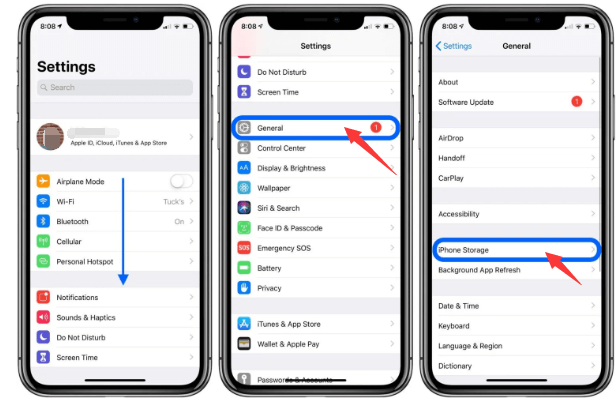
iPhoneの空き容量を増やすことになると、写真は最悪の犯罪者のXNUMXつです。 ただし、iPhoneの[設定]メニューで、iPhoneに空き容量がない場合は、元の画像ではなく、小さい画像ファイルをローカルに保存することを選択できます。 代わりに、これらの高解像度の写真や映画は iCloud、いつでもアクセスできます。 設定のアプリにアクセスして、機能がアクティブになっていることを確認することから始めます。 次に、[写真]をクリックします。 その後、[iPhoneストレージの最適化]というオプションの横に青いチェックボックスがあることを確認します。
本質的に、iPhoneのスペースを解放するための最良のテクニックは、不要になったファイルを削除することです。 しかし、これはあなたがあなたの写真コレクションを減らす必要があるという意味ではありません。 スマートフォン内に保存する代わりに、写真を3に保存してみてくださいrd-DropboxやGoogleフォトなどのパーティクラウドストレージプラットフォーム。 実は、古い思い出をあきらめることなく、大量のスペースを空ける簡単な方法です。
ただし、何かを削除する前に、写真をにバックアップまたは移動したことを確認してください Googleフォト。 写真やビデオは、削除される前にBox、Dropbox、Googleフォト、OneDriveなどの別のプラットフォームに保存されていない場合、完全に消去されます。
画像が現在iCloudに保存されている場合、異なるクラウドサービスを利用する必要がある理由を尋ねているかもしれません。 これは、iPhoneから写真を削除すると、iCloudからも写真が削除されるためです。したがって、ユーザーがデバイスから写真を削除したい場合は、別のサービスを利用する必要があります。
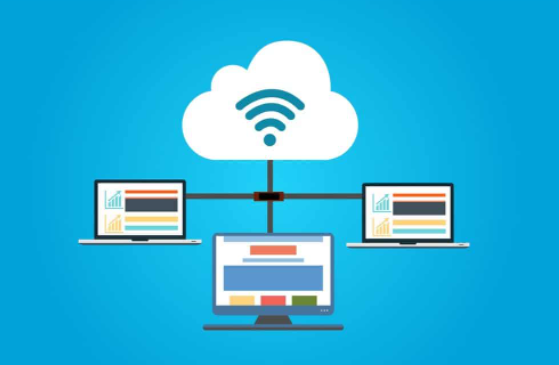
iPhoneの空き容量を増やすには、[設定]>[一般]>[ストレージ]まで下にスクロールして、使用している容量の順にすべてのアプリケーションのリストを表示します。 アプリを選択すると、新しいページが表示され、アプリ自体が使用するスペースの量(上部の薄い灰色)と、アプリのデータとドキュメントに必要なスペースの1.63つの部分で消費量が表示されます。 たとえば、Episodesアプリは合計25.3GBを使用します。アプリ用に1.6MB、データとドキュメント用にXNUMXGBで、これらすべてのポッドキャストを含みます。
このデータは、スペースを占有するのはソフトウェアではなく、そこに保存するものであることを示している場合があります。 この例では、スマートフォンの容量の大部分がポッドキャストのエピソードと写真の多いメッセージによって使い果たされています。 ポッドキャストの場合、左にスワイプすると、このメニューからエピソードが即座に削除されます。
そのデバイスのストレージページで使用していないアプリケーションを探し、それらをタップして削除します。 購入したソフトウェアは、追加費用なしでいつでもAppStoreから再ダウンロードできます。
ホーム画面からアプリを削除するには、削除するアプリを長押しします。 アプリが揺れ始め、各アイコンに小さなマイナス記号が表示されます。 タップして削除を確認します。 デバイスにある場合は、ホームボタンをタッチして小刻みに動くのを止めるか、ない場合は右上隅にある[完了]をタップします。
フォトストリームがオンになっている場合は、Appleスマートフォンで撮影された画像と、カメラからMacにアップロードした写真が表示されます。 これらの写真は高解像度ではありませんが、それでもiPhoneの大量のストレージスペースを占有します。 iPhoneの空き容量を増やす必要がある場合は、フォトストリームを無効にします。
[設定]>[写真]で[マイフォトストリーム]の選択を解除します。 このアクションの結果、iPhoneのフォトストリームは削除されます。 残念ながら、これはiPhoneの画像が他のデバイスのフォトストリームと同期されなくなることを意味します。 ストレージの問題が解決した後は、いつでもオンに戻すことができます。
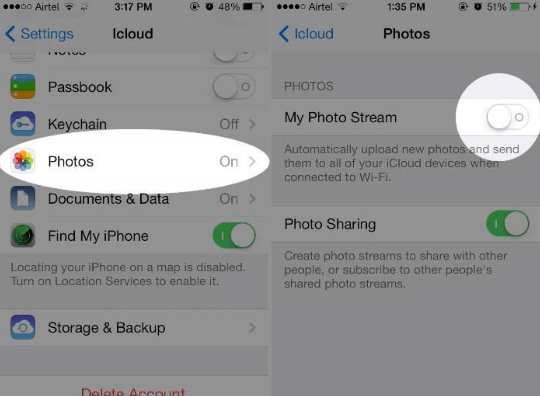
戻る 設定、 接する 全般、[OK]をクリックします iPhoneストレージ 何を削除またはバックアップするかを決定する時間がなく、スペースを空け始めたい場合。 そこに着いたら、 大きな添付ファイルを確認する、これは色分けされたバーの下にあり、写真、ストレージアプリ、システム、およびその他の設定が占める量を示します。 メッセージ内で送受信した画像や動画を消去するには、親指をXNUMXつタップし、左にスライドして、赤色の削除アイコンを押します。
リストの上部にある、最大の動画になる傾向がある最初の項目を削除できます。 これらの大きなファイルは、システム内で最も多くのスペースを占有します。 急いでいて、実際に不要になったアプリケーション、画像、または映画について考える時間がない場合は、それらを削除するとiPhoneの空き容量が増える可能性があることを発見しました。
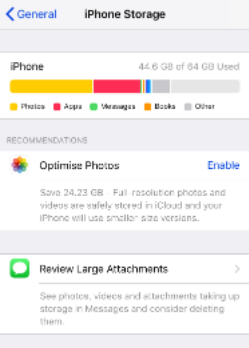
FoneDog iPhoneクリーナーがiPhone最適化ソリューションとして最も優れている理由はいくつかあります。例えば、ジャンクファイルをクリアして、iPhoneを最高の状態に保つための様々なツールを備えていることです。
FoneDog iPhoneクリーナーを使用して、iPhoneのスペースを解放するためにできることは、以下のとおりです:
FoneDog Phoneクリーナーを使用して、iPhoneから不要なファイルを削除するには、次の手順に従ってください:

人々はまた読む2022年にiPadをスマートにクリーンアップするための最高のiPadクリーナー無料無料で私の電話をきれいにする方法:AndroidとiOS
このガイドでは、iPhoneのスペースを解放するために実装できるトップソリューションを紹介しました。 これらのソリューションには、不要なアプリの削除、フォトストリームの非アクティブ化、クラウドストレージプラットフォームへのファイルの配置などが含まれます。
iPhone内のスペースを解放する最善の方法は、FoneDogiPhoneCleanerを使用することです。 このツールを使用すると、ユーザーはiPhone内の不要なジャンクをスキャン、検出、および削除できます。 さらに、トレースファイルを残さずにアプリをアンインストールするために使用できます。 より最適化されたiPhoneのために今すぐツールを入手してください!
コメント
コメント
人気記事
/
面白いDULL
/
SIMPLE難しい
ありがとうございました! ここにあなたの選択があります:
Excellent
評価: 4.6 / 5 (に基づく 78 評価数)